Этот урок научит Вас создавать безумное небо.
Он может быть использован для создания мрачной атмосферы или сюрреалистического пейзажа.
Итак, давайте приступим к уроку.

Мы будем делать небо как на этом изображении, работая над каждой частью по отдельности.
1. Основная область.
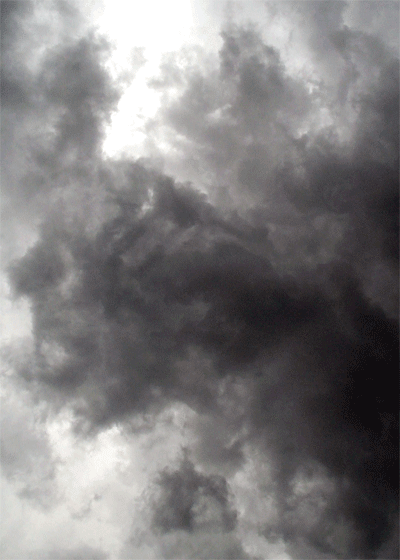
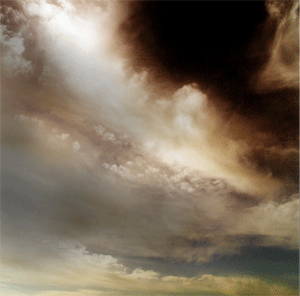
Перед вами 2 основных фотографии , с которыми мы будем работать.
Я нашел их на сайте Stock Echange .
Для центральной части вы должны найти изображение неба без слишком большого контраста , это должен быть скорее туман чем могучие облака. Теперь создайте ваш документ и расположите (сохраняя режим смешивания Normal) в нем ваши изображения одно над другим , как показано здесь :
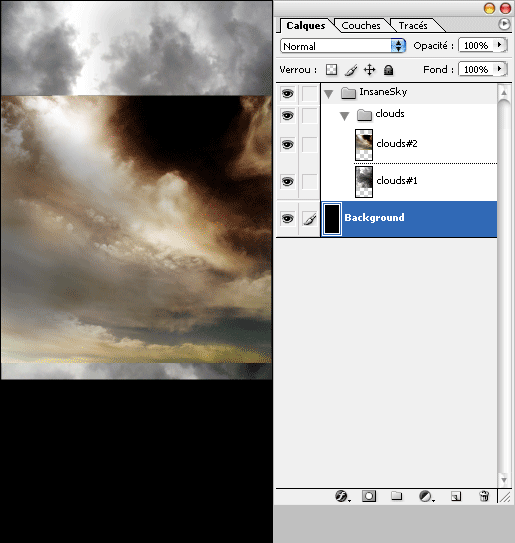
Создайте корректирующий слой Hue/Saturation выше всех ваших слоев , кликнув на кнопку в окне слоев :
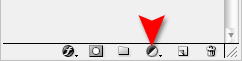
И примените эти параметры :
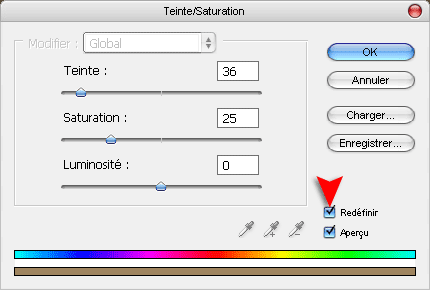
Теперь вы должны применить маску слоя ( layer mask ) к каждому из ваших 2 изображений. . Если вы не знаете , как применить маску слоя , повторите следующие шаги :
1. Кликните по слою "cloud#1" (см. скрин)
2. Ctrl+ клик левой кнопкой мыши по значку слоя "cloud#1" , чтобы получить выбор . Вы должны увидеть выделенное изображение.
3. Кликните по иконке, как показано ниже :
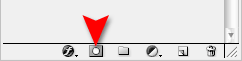
4. Сделайте тоже самое со вторым слоем.
Теперь ваша палитра слоев должна выглядеть как здесь :
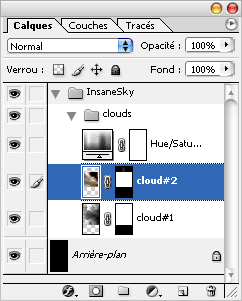
А теперь наступило время для рисования. Возьмите кисть с черным цветом (гладкой формы от 100 до 300 px) , с низкой непрозрачностью (от 20% до 40%) и красьте ею на обоих масках слоя. (не прямо на изображениях, убедитесь, что вы кликнули на иконку маски слоя). При помощи черного цвета вы скроете некоторые области и, если вам покажется что закрасили черным слишком много, выберите белый в качестве цвета и закрашивайте опять . Вы быстро поймете это на практике. Задача состоит в том, чтобы получить нечто однородное, но не слишком плоское ! Я пришел к следующему::
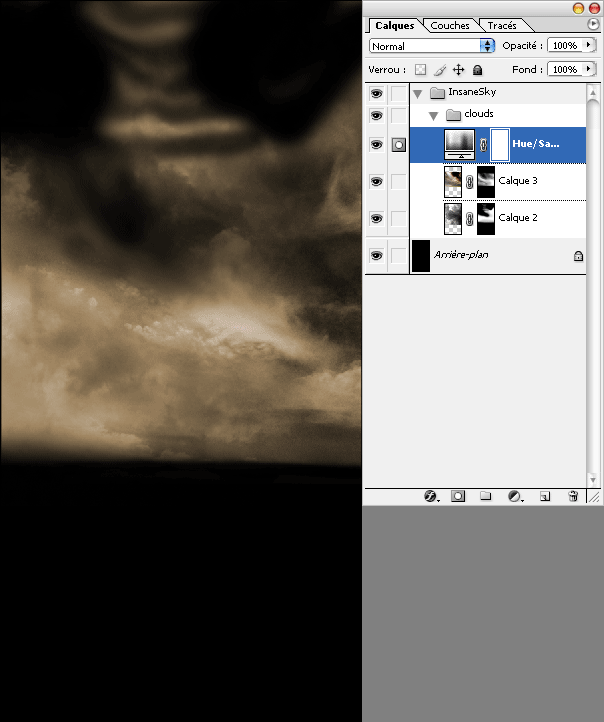
Под слоем "Hue/Saturation", создайте новый слой и установите на нем режим смешивания Overlay, я назвал этот слой "Black" :
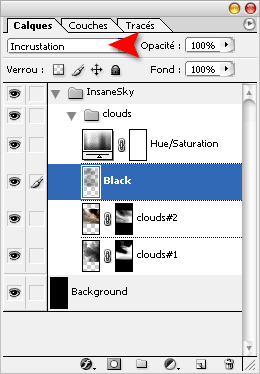
На этом слоя я использовал кисть с черным цветом (гладкую, от 100px до 300px, 20~40% opacity) , чтобы скрыть еще больше деталей и придать больше мрачности и густоты вашему небу.
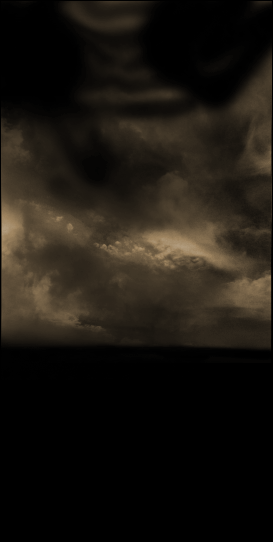
2. Линия горизонта.
Горизонт может показаться детальным, но это не так . Здесь ваше небо должно смешиваться с фоном , поэтому здесь вы должны добиться реалистичности ! Важно репродуцировать перспективу и густоту. Вот несколько рекомендаций , как этого добиться . Убедитесь , что опять находитесь на слое , называемом «Black» и слегка прокрасьте черным недалеко от горизонта , усильте тень и обработайте ее инструментом Blur (с непрозрачностью 20% , не больше, иначе вы потеряете желаемый эффект )

Вы можете выполнить эти шаги когда передний план уже смешан, так проще увидеть результат. Я написал это здесь , потому что все это часть главной зоны облаков.
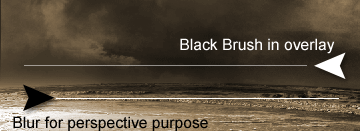
3. Луна.


В противоположность первым изображениям , с которыми мы работали, здесь вы должны найти массивные облака, так как это будет центром , где луна появляется на небе. Перетяните в рабочий документ и разместите это изображение с облаками между слоями cloud#1 и cloud#2. Аккуратно повторите шаги, которые вы делали в главной части .:
1. Добавьте к этому новому слою маску.
2. Закрасьте гладкой кистью с черным цветом и низкой непрозрачностью opacity(20~40%) смешивая это изображение облаков с другими. Постарайтесь сохранить большие облака и удалить все лишнее на изображении.
Когда все будет сделано , вы должны получить что-то похожее на это :
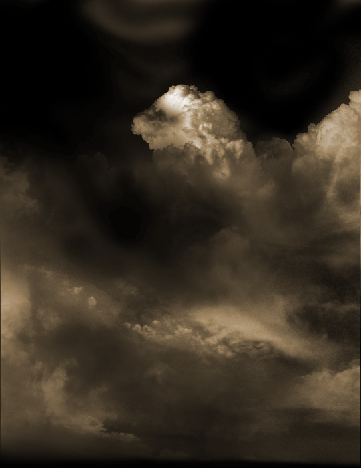
Добавьте вашу луну за облаками , (я создал новую папку , чтобы соблюсти порядок в моих слоях) и наложите на нее округлую маску .
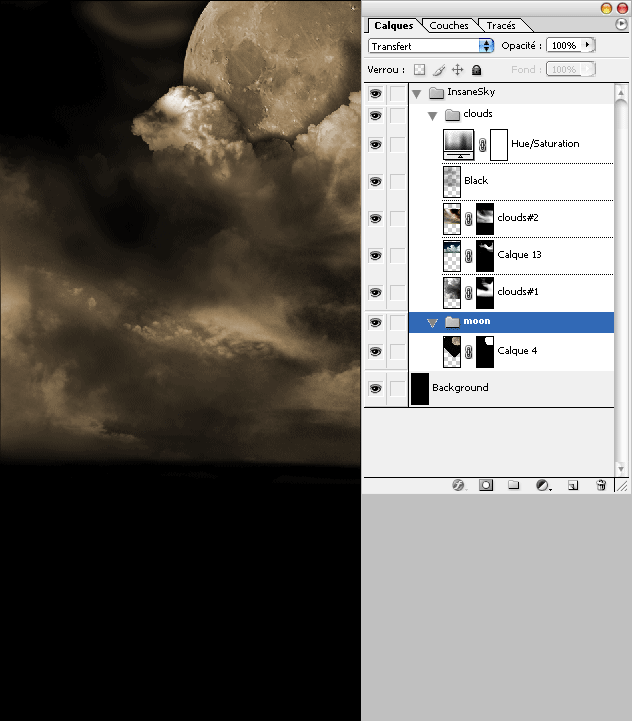
Добавьте корректирующий слой Levels используя туже самую маску формы луны. (ctrl+ клик левой кнопкой по маске слоя с луной, а затем кликните , как показано ниже )
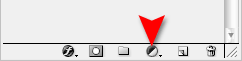
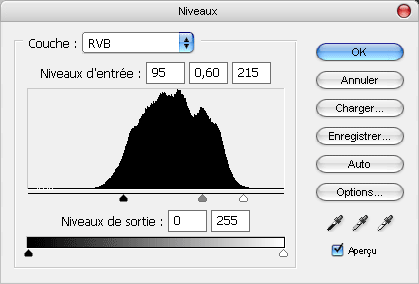
И вот результат :
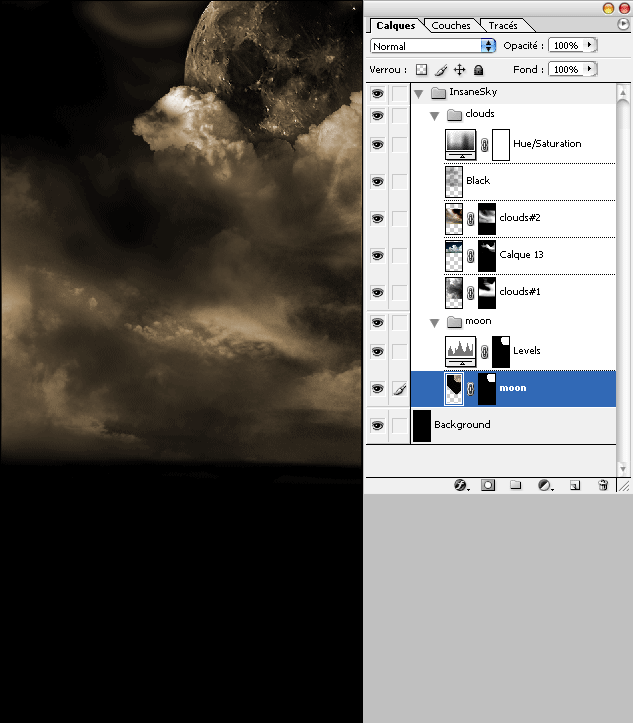
4.Звезды.
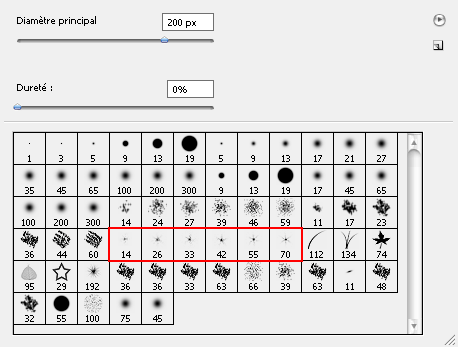
Используйте эти кисти (доступны в основном наборе photoshop cs) чтобы воспроизвести звезды. Не переставайте чередовать размеры кисти и параметры непрозрачности opacity (от 10% до 100%) чтобы создать натуральную глубину. Вы легко можете менять непрозрачность и размер кисти , используя быстрые клавиши. С активным инструментом Brush tool ( , при помощи числовой вспомогательной клавиатуры непосредственно меняйте непрозрачность ("1" для 10%, "2" для 20%, "25" для 25% ... и т.д.) а правым кликом мыши меняйте размер кисти.
, при помощи числовой вспомогательной клавиатуры непосредственно меняйте непрозрачность ("1" для 10%, "2" для 20%, "25" для 25% ... и т.д.) а правым кликом мыши меняйте размер кисти.

Вы можете добавить метеор , чтобы придать особенность изображению. Ничего сложного, просто добавьте дугообразную белую линию обработав ее инструментом Blur tool , который мы уже использовали ранее . (или при помощи Filter/Blur/More Bur... ) и уменьшив непрозрачность opacity до ~60%..
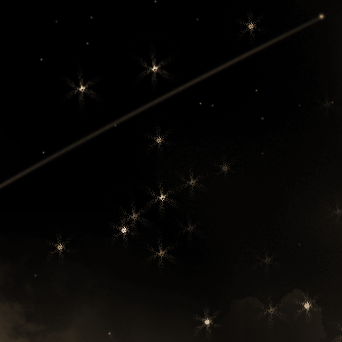
Все, вы сделали работу ! Если вы пришли к этому шагу, примите поздравления.
В завершении можете добавить корректирующий слой Levels l , если хотите придать больше мрачности. Лично я сделал такие доработки (убедитесь что ваша работа завершена прежде чем сделать это , иначе вам пройдется делать его опять) :
1. Создайте копию документа с изображением кликнув здесь :
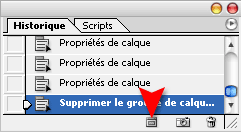
2. Слейте слои в скопированном документе.
3.Перетяните изображение в рабочий слой и разместите выше всех остальных слоев.
4. Измените режим смешивания слоев (blending mode) на Overlay c непрозрачностью в 20%
Ваше изображение смотрится внушительно .
Удачи )